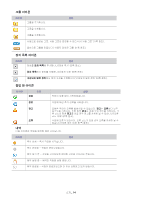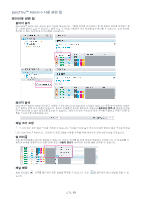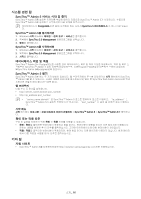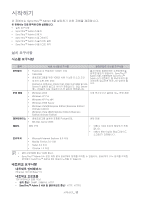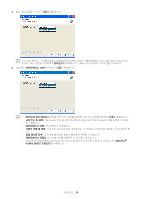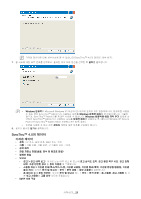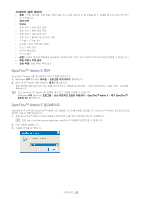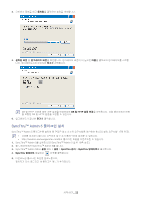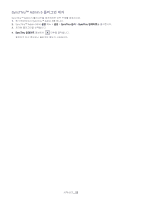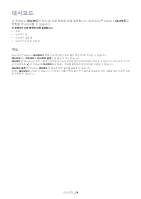Samsung CLP 610ND SyncThru 5.0 Guide (KOREAN) - Page 19
C:₩Program Files₩삼성 네트워크 프린터 유틸리티₩SyncThru Web Admin Service 5
 |
UPC - 635753720587
View all Samsung CLP 610ND manuals
Add to My Manuals
Save this manual to your list of manuals |
Page 19 highlights
5 C:₩Program Files SyncThru Web Admin Service 5 C:₩는 OS 6 • Microsoft SQL Server SQL Server Microsoft SQL Server는 1433 SQL Server SyncThru™ Web Admin Service 4.0이 이미 PC SyncThru™ 4.0 19
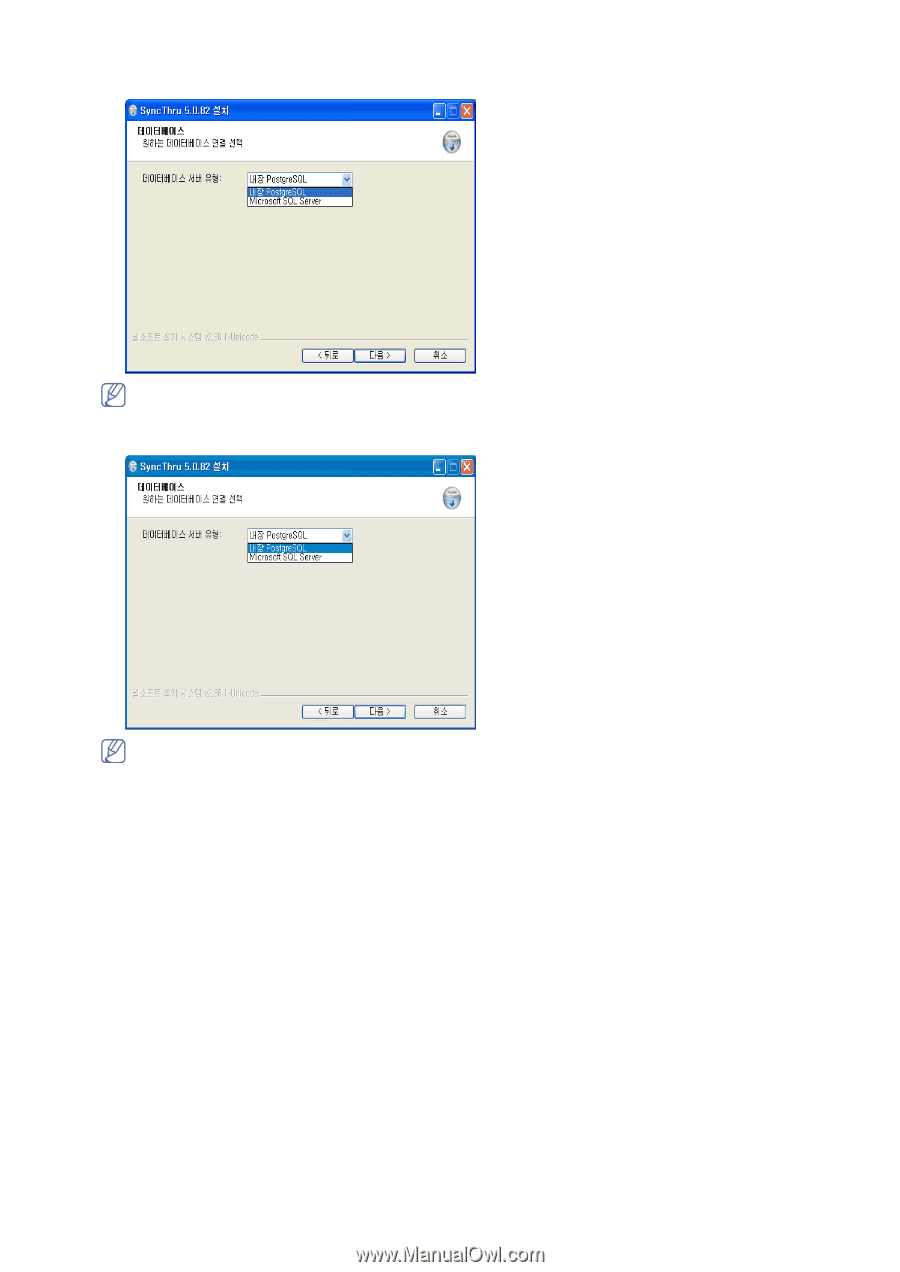
시작하기
_ 19
5.
설치 대상 경로를 선택하고
다음
을 클릭합니다.
기본 대상 경로는
“C:₩Program Files₩삼성 네트워크 프린터 유틸리티₩SyncThru Web Admin Service 5”
입니다. 대상 경로를 변경하려면
찾아보기
를 클릭합니다. C:₩는 OS가 설치된 드라이브를 나타냅니다.
6.
사용 중인
데이터베이스 서버
를 선택하고
다음
을 클릭합니다.
•
Microsoft SQL Server
를 선택할 경우 서버 정보를 입력해야 합니다. 정보를 입력하고
다음
을 클릭합니다.
-
서버 주소 및 포트.
SQL Server 주소 및 포트 번호입니다. Microsoft SQL Server는 1433 포트를 기본값으
로 사용합니다.
-
데이터베이스 이름.
데이터베이스 이름입니다.
-
사용자 이름 및 암호.
기존 SQL Server에 대한 계정입니다. 이 계정은 시스템 관리 관한을 가지고 있어야 합
니다.
-
연결 테스트 단추.
이 단추를 클릭하여 설정이 올바른지 확인할 수 있습니다.
-
데이터베이스 만들기.
데이터베이스를 만들려면 이 옵션을 선택하십시오.
•
SyncThru™ Web Admin Service 4.0이 이미 PC에 설치되어 있으면 다음 창이 나타납니다.
SyncThru™
4.0에서 데이터 가져오기
를 선택합니다.